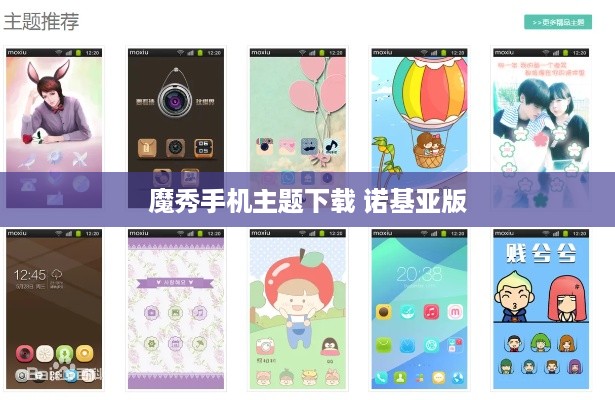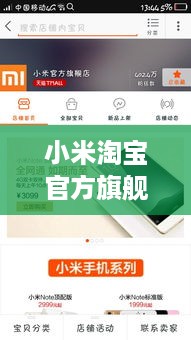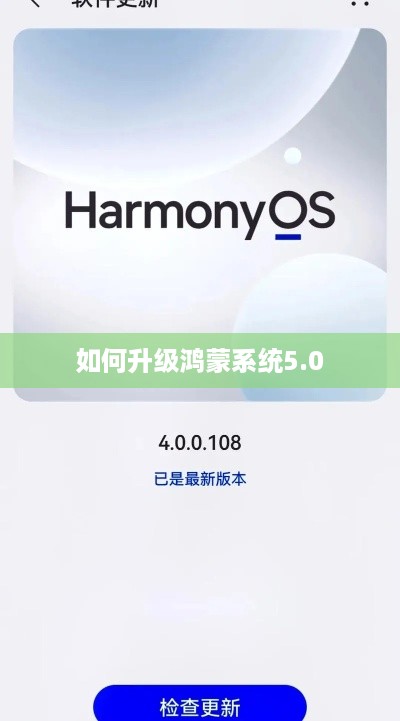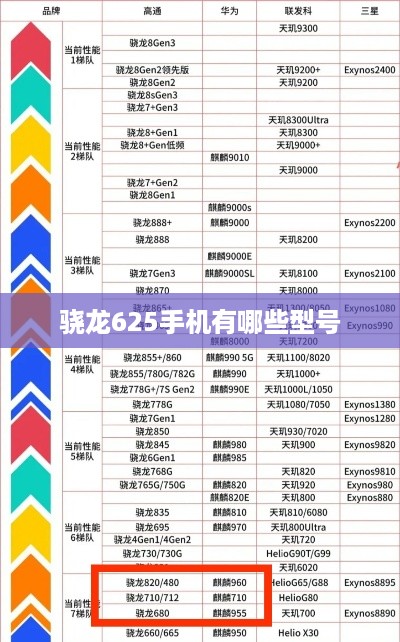苹果手机屏幕上的圆点设置方法如下:打开“设置”应用,进入“辅助功能”选项。找到并点击“触控”选项。在“触控”设置中,开启“辅助触控”开关即可设置出屏幕上的圆点。圆点可用于快速访问多种功能,如主屏幕、多任务切换等。
本文目录导读:
苹果手机屏幕上圆点的设置方法详解
在苹果手机的使用过程中,许多用户可能会发现,有些高级功能或操作需要通过屏幕上的圆点来实现,这个圆点通常被称为“辅助触控”或“Assistive Touch”,它为那些有身体限制或需要更方便操作的用户提供了极大的便利,苹果手机屏幕上的圆点怎么设置呢?本文将详细介绍这个问题的答案。
什么是苹果手机屏幕上的圆点?
我们需要了解这个圆点是什么,苹果手机屏幕上的圆点,实际上是一种辅助功能,它可以在屏幕上创建一个虚拟的按钮,这个按钮可以执行多种操作,如返回主屏幕、打开多任务界面、截屏等,对于那些有身体限制(如手指受伤、关节炎等)或者需要更方便操作的用户来说,这个功能非常有用。
如何设置苹果手机屏幕上的圆点?
要设置苹果手机屏幕上的圆点,你需要按照以下步骤进行操作:
1、打开“设置”应用:在主屏幕上找到“设置”图标,点击进入。
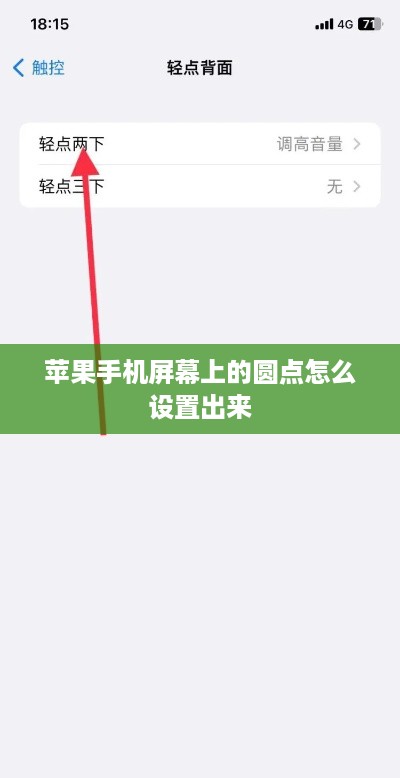
2、进入“辅助功能”:在设置菜单中,找到并点击“辅助功能”选项。
3、打开“触控”选项:在辅助功能菜单中,找到并点击“触控”选项。
4、开启“辅助触控”:在触控菜单中,找到并打开“辅助触控”选项,你的屏幕上就会出现一个圆点。
5、自定义圆点功能:你可以通过点击圆点,然后选择不同的功能来实现各种操作,你还可以自定义圆点的外观和位置。
如何使用苹果手机屏幕上的圆点?
一旦你成功设置了圆点,你就可以开始使用它了,使用圆点非常简单,只需要点击它,然后选择你想要执行的功能即可,你可以通过点击圆点并选择“返回主屏幕”来快速回到主屏幕;通过点击圆点并选择“截屏”来快速截取屏幕等,你还可以通过自定义设置来添加或删除圆点的功能。
常见问题及解答
在设置和使用苹果手机屏幕上的圆点时,可能会遇到一些常见问题,下面是一些常见问题及解答:
1、问:为什么我无法找到“辅助触控”选项?
答:可能是因为你的手机型号或系统版本不支持该功能,请确保你的手机系统已经更新到最新版本。
2、问:如何更改圆点的外观和位置?
答:在“辅助触控”设置中,你可以自定义圆点的外观和位置,只需点击“自定义”选项,然后选择你喜欢的外观和位置即可。
3、问:如何删除或添加圆点的功能?
答:在“辅助触控”设置中,你可以通过点击圆点并选择你想要删除或添加的功能来实现这一操作,如果你想要添加新的功能,只需在菜单中选择你想要的功能并添加到圆点中即可。
苹果手机屏幕上的圆点是一种非常实用的辅助功能,它可以帮助那些有身体限制或需要更方便操作的用户实现各种操作,通过简单的设置和操作,你可以轻松地使用这个功能来提高你的使用体验,希望本文的介绍能够帮助你成功设置和使用苹果手机屏幕上的圆点。